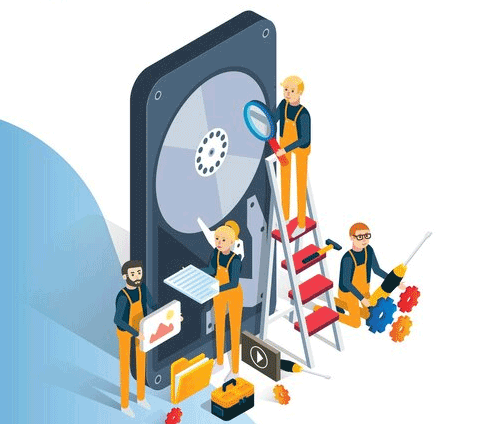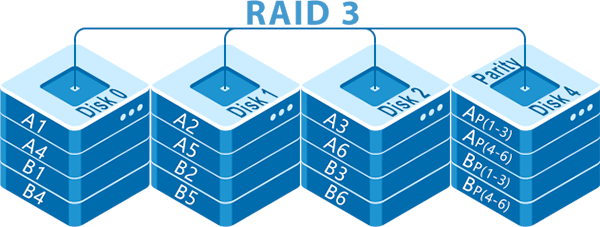По статистике, до 80% случаев потери данных связаны с теми или иными ошибками пользователей в работе с ПК и накопителями. Оставшиеся 20% приходятся на долю сбоев в аппаратном обеспечении. Сегодня мы обсудим одну из возможностей извлечения данных с жесткого диска, который едва дышит, но все-таки еще продолжает работать.

Почему жесткие диски «ломаются»
Есть множество причин, по которым жесткий диск однажды может просто отказать. Перебои с напряжением, длительное воздействие вибрации, работа в агрессивных условиях при высокой температуре или влажности, а также многие другие факторы могут стать поводом для неожиданной поломки привода.
С другой стороны, иногда причиной поломок является производственный брак или просто низкое качество носителя. Известно немало случаев, когда, в общем-то, именитые производители выпускали на рынок весьма ненадежные устройства, подверженные преждевременному износу. Так, IBM DTLA, Seagate Momentum 7200.10, а также другие серии и отдельные партии жестких дисков хорошо известны специалистам как «проблемные». «Щелчок смерти», уровень вибрации выше нормы, необычно громкий свист, гудение, шумы – все это предвестники серьезных проблем, которые могут отражаться, а могут и не отражаться в S.M.A.R.T.-таблицах жесткого диска. Так, неработоспособность подшипника, скорее всего, никак не будет обозначена в S.M.A.R.T.-таблице, но именно по этой причине могут возникать проблемы с необычными шумами.
Наконец, существует нормальный и преждевременный износ. Изношенные жесткие диски имеют большое (и постоянно растущее) количество плохих секторов. В S.M.A.R.T.-параметрах накопителя они отображаются как перераспределенные секторы. Поэтому обратите особое внимание на этот показатель. Если две недели назад на вашем жестком диске было 10 перераспределенных секторов, на прошлой неделе – 13, а теперь их стало 27, это должно вас насторожить. Лучше прекратить использование неблагополучного жесткого диска и перенести все ваши данные на более надежный носитель.
Как работать с ненадежным жестким диском
Если вы заметили что-то необычное в работе вашего жесткого диска, или если S.M.A.R.T.-параметры указывают на потенциальную проблему, прекратите использование этого жесткого диска и отключите его. Загрузите ОС с другого жесткого диска (или с загрузочного диска). Убедитесь, что у вас есть запасной носитель, и свободное пространство на нем не меньше размера вашего старого жесткого диска. Запустите программу для восстановления данных, который поддерживает безопасный режим восстановления, обычно называемый «образ виртуального диска» или «режим последовательного чтения». Создайте точную копию (образ) этого диска. Теперь вы можете попробовать просто скопировать данные со старого жесткого диска, зная, что даже если вас постигнет неудача, вся информация уже сохранена в образе диска. Либо, если ваш старый носитель работает слишком медленно и ненадежно, сразу перейдите к извлечению данных с образа диска.